Телеграм чудеснейшим образом совмещает в себе популярность, защищённость и удобство, так что знание как установить Telegram в Ubuntu различных версий будет совсем нелишним.
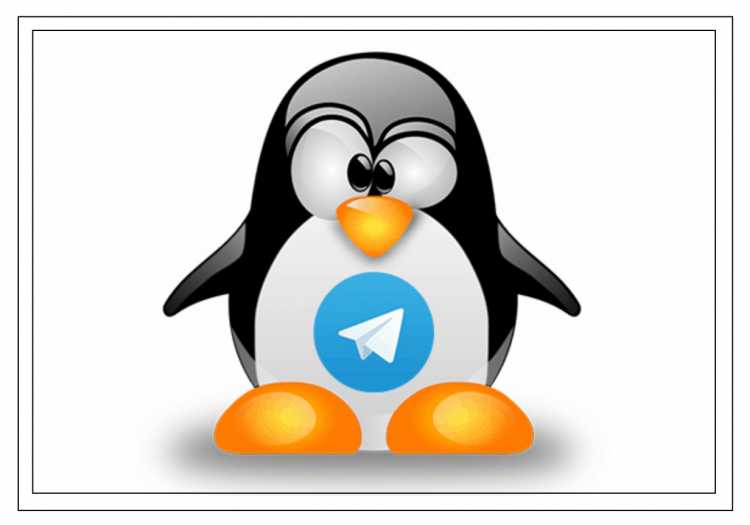
Тем более, что делается это очень просто в большинстве случаев. Но могут быть и некоторые тонкости.
[NEW] Рейтинги F1 на начало 2019 года:
ноутбуки, роутеры для дома, МФУ, Power bank, SSD, Smart TV приставки с поддержкой 4K UHD, игровые видеокарты, процессоры для ПК, усилители Wi-Fi, смартфоны до 10000 рублей, планшеты для интернет-серфинга, антивирусы
Установка Telegram через Центр приложений
Самый простой способ установки программ в Ubuntu — через штатный Центр приложений. Найти там Телеграм через обычную навигацию по категориям не получится. Нужно использовать текстовый поиск, кликнув по соответствующей иконке.
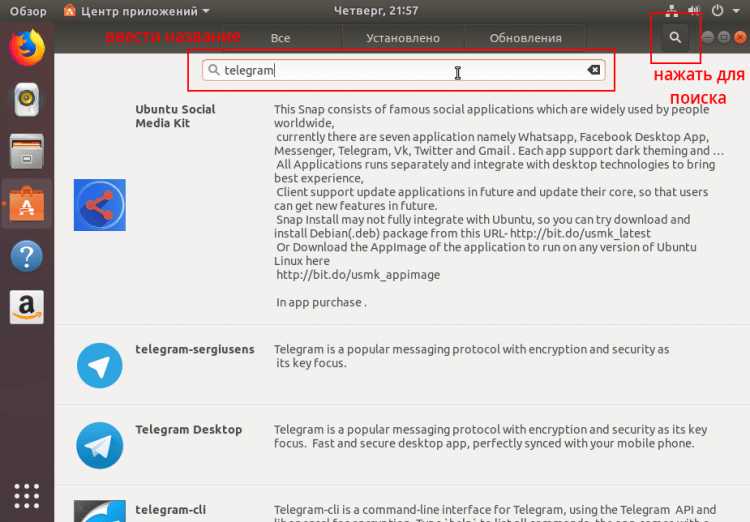
Центр приложений предлагает целых 3 способа для того, чтобы получить в свою систему Telegram:
- установка из официальных репозиториев,
- установка из snap-репозитория,
- установка в составе Ubuntu Social Media Kit.
Установка Телеграм из официальных репозиториев
Для этого надо промотать список в самый низ. Версию из официальных репозиториев легко опознать по наличию звёздочек рейтинга программы.
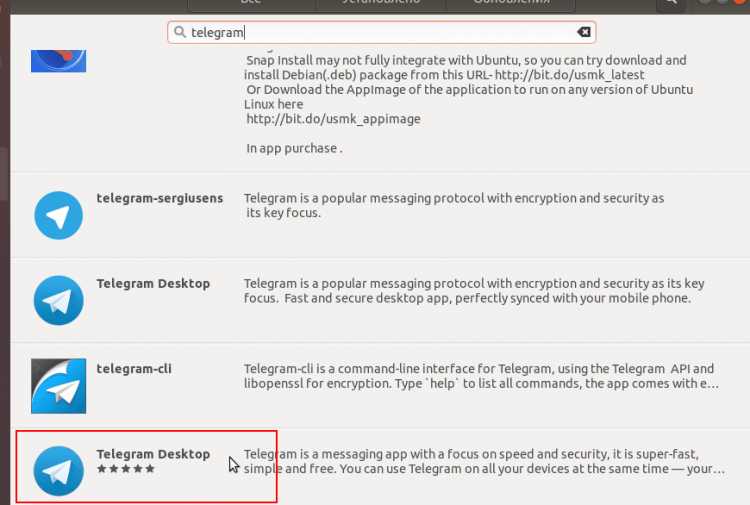
Установить Telegram тут проще простого, как и любую другую программу из репозиториев — надо кликнуть по его иконке, и затем — по кнопке Установить. Конечно, потребуется ввести пароль суперпользователя (root).
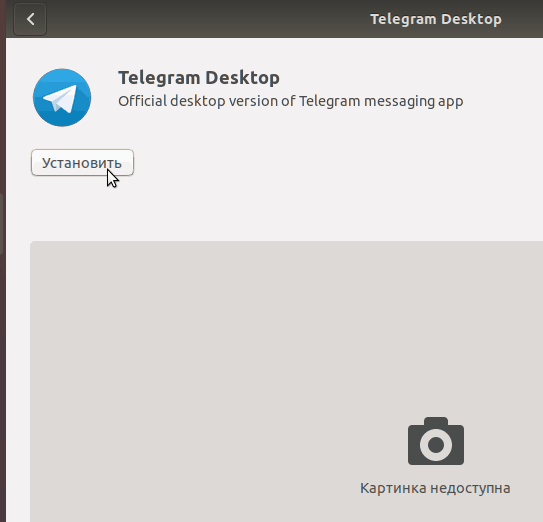
Но это же и самый неподходящий способ для домашнего компьютера. Дело в том, что в официальных репозиториях Ubuntu лежит устаревшая версия Telegram. А это та программа, которую лучше использовать в её самом свежем виде. Так что — второй способ.
Установка Telegram из snap-репозитория
Возвратившись на экран поиска, надо отыскать такой же пункт Telegram Desktop, но уже без рейтинга.
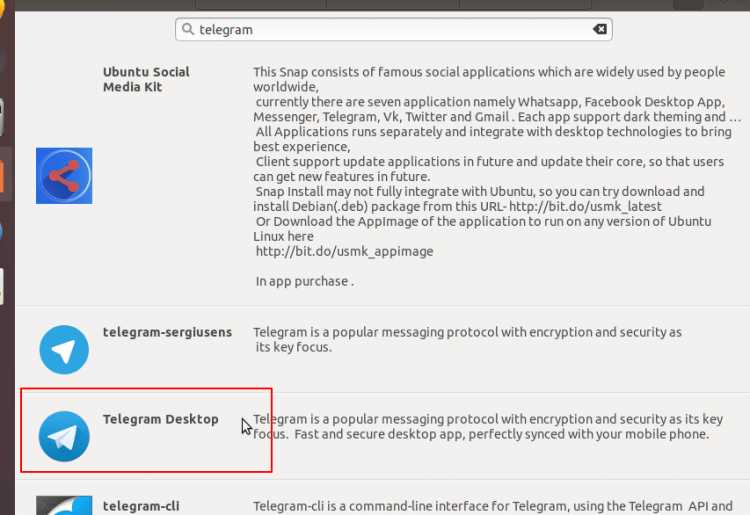
И дальше всё как обычно: кнопка Установить, пароль суперпользователя, подождать окончания установки. Здесь уже будет самая последняя стабильная версия десктопного клиента Telegram.
Установка Ubuntu Social Media Kit
Приложение всё-в-одном, объединяющее в себе популярные мессенджеры и социальные сети:
- Facebook,
- WhatsApp,
- Telegram,
- Gmail,
- ВКонтакте,
- Twitter.
Его также можно найти в Центре приложений и установить из snap-репозитория.
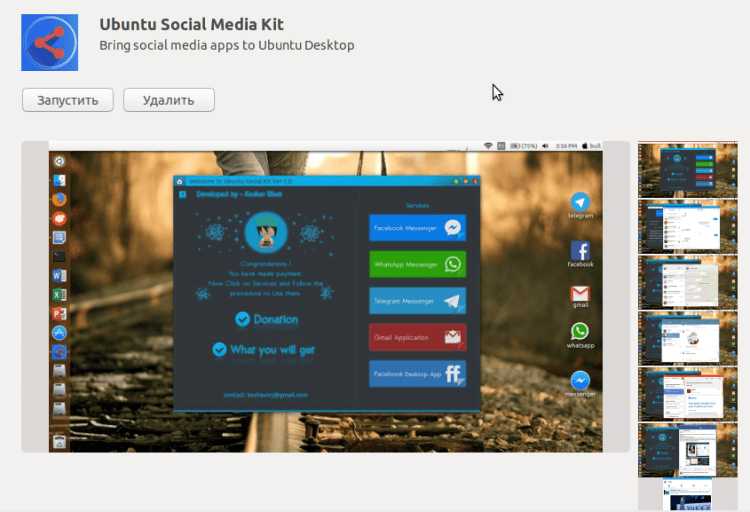
К сожалению, чтобы пользоваться этой программой, нужно заплатить $5 разработчику, без этого все модули заблокированы.
Установка Телеграм через PPA
Вышеописанные способы подходят для Ubuntu 17.10, но прежние релизы могут не иметь Telegram в репозиториях, также там может быть недоступны репозитории snap. В таких случаях можно установить Телеграм по старинке — воспользовавшись пользовательскими репозиториями или PPA.
Для этого надо ввести следующую команду:
sudo add-apt-repository ppa:atareao/telegram
В этом PPA всегда лежит самая свежая версия мессенджера для обеих архитектур, 32 и 64 бита. Чтобы приступить к установке, надо сначала обновить кэш метаданных командой:
sudo apt update
Ну и наконец скомандовать:
sudo apt install telegram
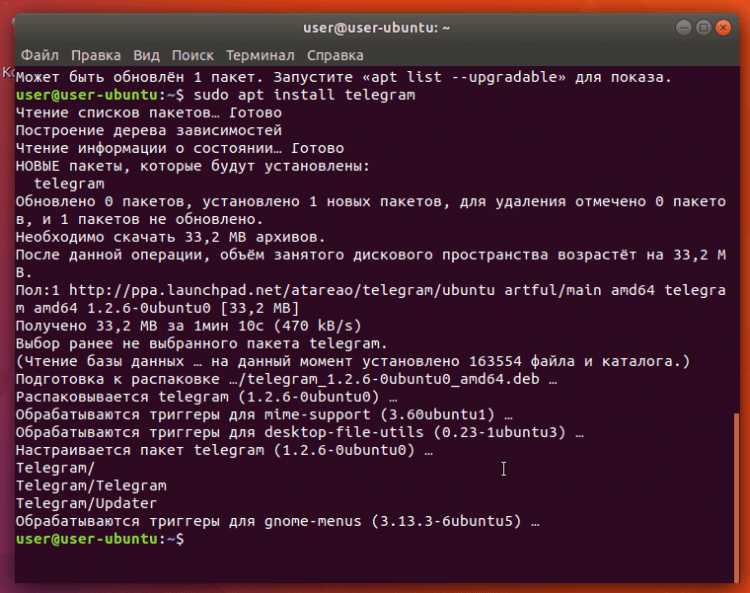
Иконку запуска установленного таким образом мессенджера можно, как обычно, найти в дашборде.
Использование Telegram через AppImage
Недавно в Linux стал широко использоваться AppImage, это прямой аналог portable-программ в Windows — т.е. приложения, которые не нужно устанавливать, они запускаются сразу простым кликом. Отдельного Telegram в формате AppImage нет, но зато есть замечательная сборная солянка самых разных мессенджеров — программа Franz.
Скачать AppImage можно с официального сайта проекта: https://meetfranz.com/#download
Чтобы приложение запускалось кликом мыши, надо сначала дать файлу AppImage права на выполнение. Это делается через вызов контекстного меню (клик правой кнопкой мыши по файлу) и установкой галочки на вкладке Права.
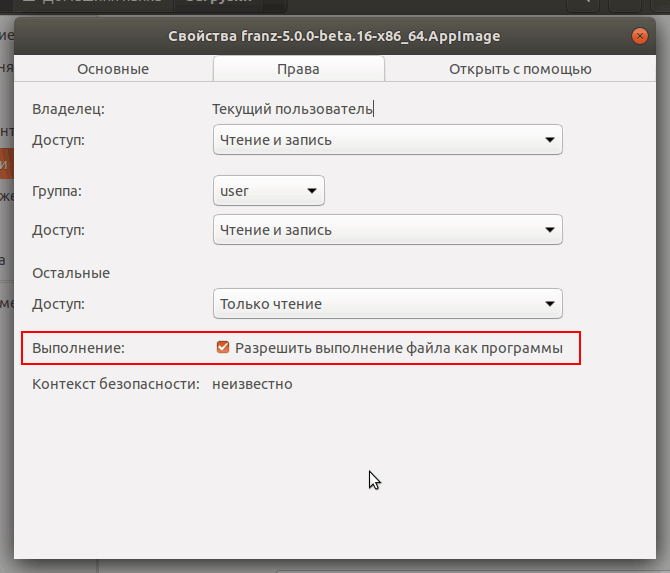
При первом запуске Franz предлагает интегрировать себя в систему, т.е. добавить иконку в дашборд. Можно отказаться и запускать приложение из каталога, куда его скачали. Но удобнее всё-таки запускать из дашборда, как любое другое приложение.
После несложной процедуры регистрации надо выбрать нужные сервисы из внушительного списка мессенджеров.
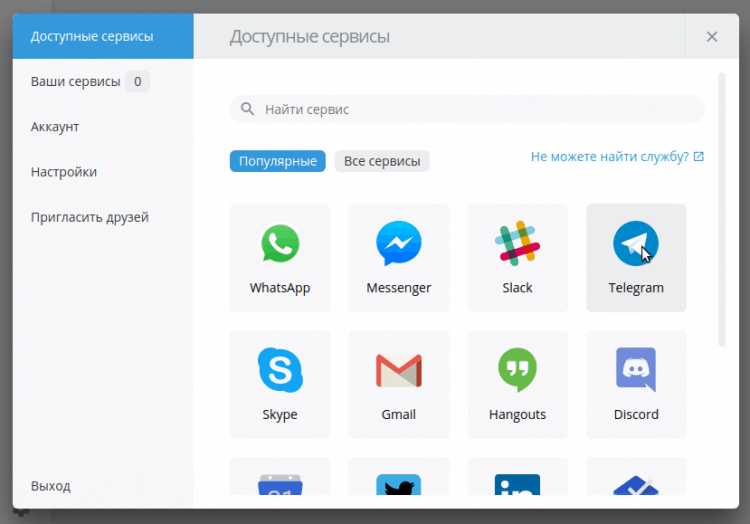
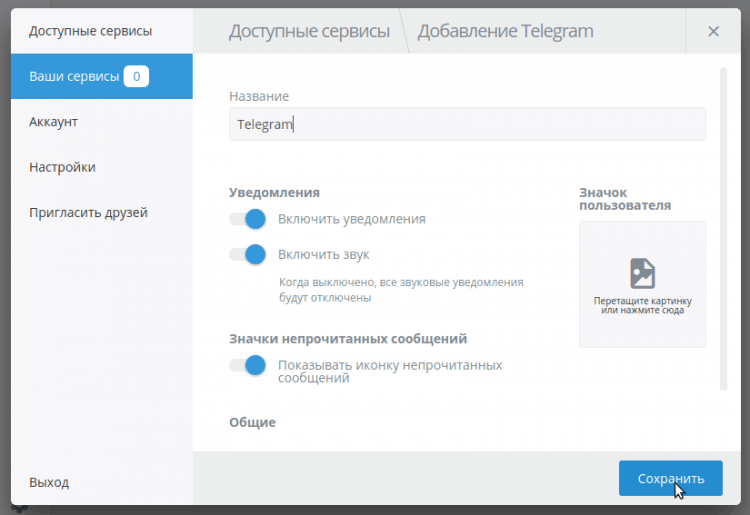
Разумеется, для логина в Телеграм надо пройти стандартную процедуру аутентификации с вводом номера телефона и кода. И вот он — мессенджер.
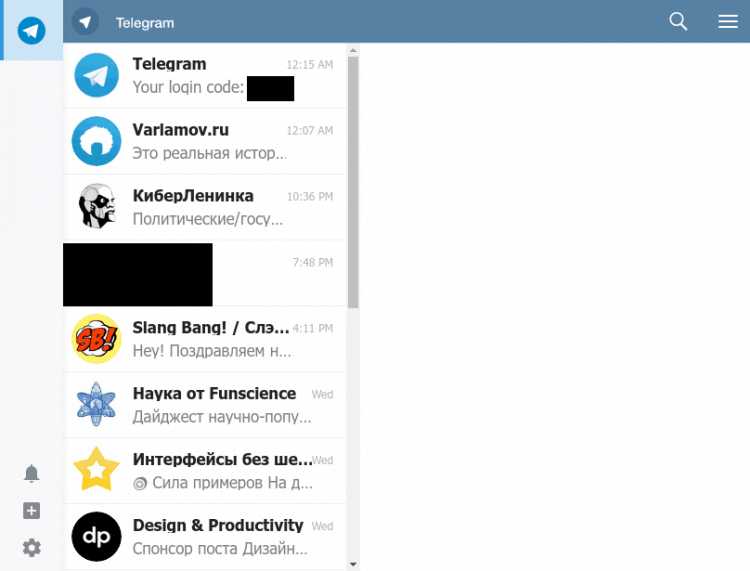 Этот способ хорош тем, что здесь в одной программе можно объединить десятки мессенджеров — не только Telegram, но и WhatsApp, Slack, WeChat, Facebook Messenger, Skype, Hangouts и многие другие.
Этот способ хорош тем, что здесь в одной программе можно объединить десятки мессенджеров — не только Telegram, но и WhatsApp, Slack, WeChat, Facebook Messenger, Skype, Hangouts и многие другие.